Il est tout à fait possible de reinitialiser la NVRAM de son Mac en passant par le Terminal. Ceci est une méthode alternative à la réinitialisation globale de la NVRAM au démarrage du Mac via les touches clavier Option + Commande + P + R (⌥ +⌘+P+R). L’avantage en passant par le Terminal, c’est que vous allez pouvoir sélectionner au cas par cas le composant sur lequel vous désirez faire un reset NVRAM en particulier. Précisons tout de même qu’il ne faut pas s’amuser avec la NVRAM sauf si vous rencontrez des problèmes avec Mac OS X El Capitan ou des problèmes avec macOS Sierra En l’occurence la carte vidéo, le système audio, le Bluetooth, le Wi-Fi, le disque de démarrage, etc. Vous trouverez d’autres informations sur notre page Réinitialisation de la mémoire NVRAM de votre Mac. Si en revanche vos problèmes ne sont pas résolus ou bien sont d’un tout autre ordre, pensez à Réinitialiser le SMC de votre Mac (MacBook, iMac, Mac Pro, Mac mini…).
Reinitialiser la NVRAM de son Mac : lister les composants
La première chose à faire est d’ouvrir le Terminal via une recherche Spotlight (Commande + barre d’espace) avec le mot-clé « Terminal » ou de lancer l’outil directement via le Finder, Applications, Utilitaires et Terminal). Avant d’effectuer une purge de la NVRAM, il faut d’abord voir sur quels chipsets cette action est possible. Nous listons les éléments via la commande suivante :
nvram -xp
Tout est listé en mode brut mais il faut retenir les identifiants sur lesquels vous souhaiteriez agir comme par exemple « SystemAudioVolume » ou encore « EFIBluetoothDelay », « efi-boot-device ».
Afficher la liste des composants en XML
Notez qu’il est également possible de lister ces composants en XML. Pour plus de lisibilité, vous l’ouvrirez ensuite avec n’importe quel éditeur XML de votre choix (Safari, TextWrangler, Firefox…) :
nvram -p
Reinitialiser la NVRAM totalement
Si vous rencontrez plusieurs problèmes avec Mac OS X El Capitan, le mieux reste encore de tout réinitialiser ! Il faudra toutefois penser à redémarrer votre Mac après la ligne de commande suivante pour mesurer les effets de votre « clear nvram ».
nvram -c
Reinitialiser la NVRAM sur un élément spécifique
Partons du principe que vous désiriez effectuer un reset uniquement sur le composant qui pose problème. En ce cas, vous devez saisir la variable correspondante. Par exemple, pour le système sonore si le volume ne se fait pas entendre ce sera :
nvram -d SystemAudioVolume
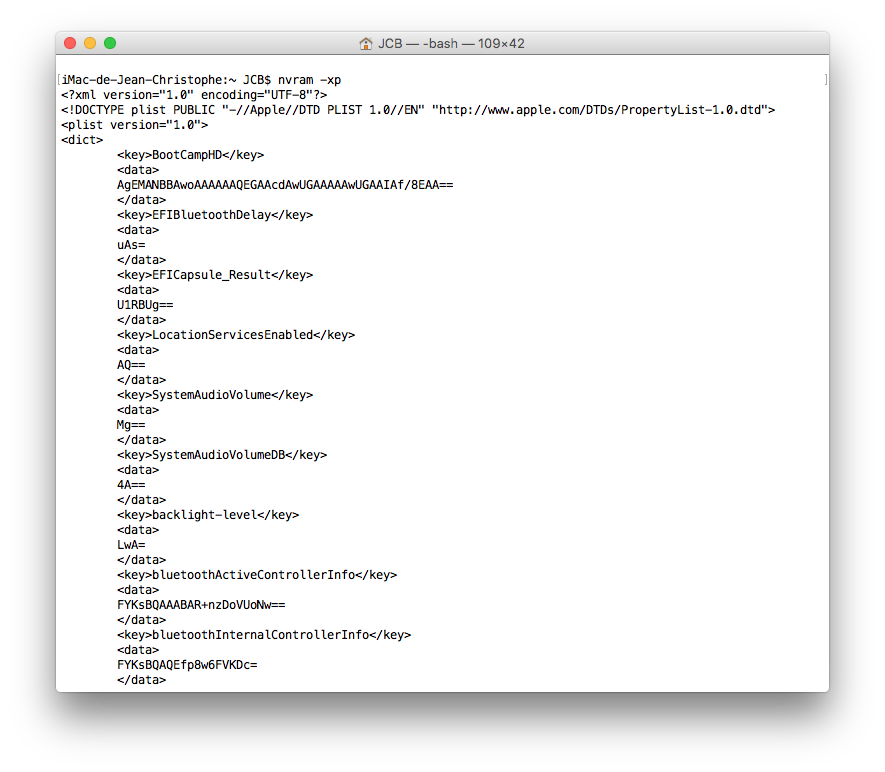



Merci bien intéressant et utile !!
Pour réinitialiser la NVRAM sous macOS Mojave, faut faire « sudo nvram -c » et renseigner son mot de passe. Juste « nvram -c » ne fait rien.
Bonjour, je ne trouve pas la ligne correspondante au wifi :/
Bonjour, Vous pouvez utiliser la méthode suivante qui fonctionne aussi et qui est plus simple pour les néophytes : Réinitialisation NVRAM Mac
Bonjour, il n’y a pas de ligne correspondant à la carte graphique, Merci.